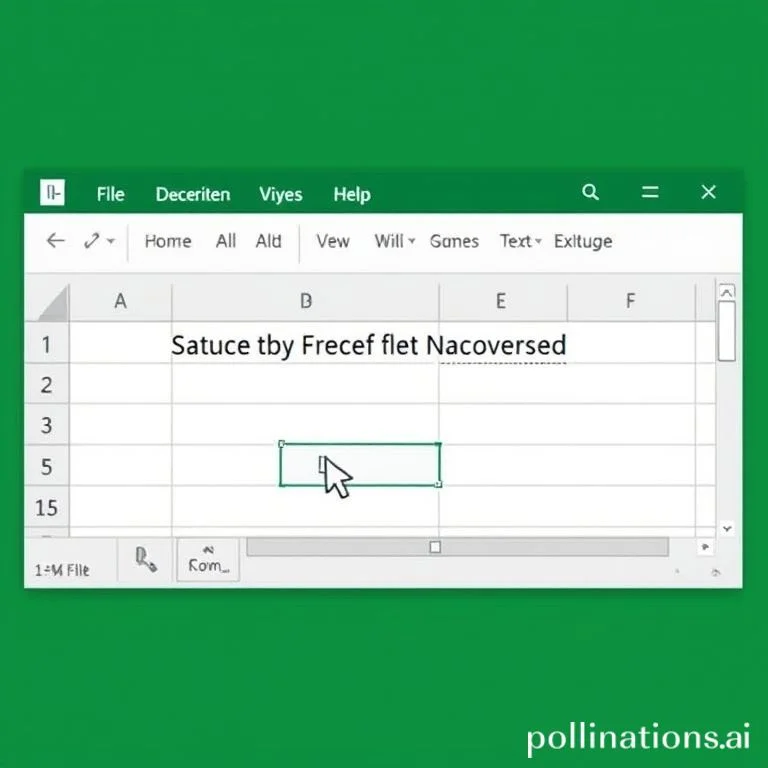
Excel에서 텍스트 파일을 가져올 때 원본 파일명을 유지하면서 각각 별도의 시트로 작업하는 것은 업무 효율성을 크게 향상시킵니다. 대량의 텍스트 파일을 처리해야 하는 상황에서 수작업으로 진행하면 시간이 오래 걸리고 실수가 발생할 수 있습니다. VBA 매크로를 활용하면 이러한 반복 작업을 자동화하여 빠르고 정확하게 파일을 가져올 수 있으며, 각 파일의 원본 이름을 시트명으로 설정하여 체계적인 관리가 가능해집니다.
Excel 텍스트 파일 가져오기 기본 개념 이해
Excel에서 텍스트 파일을 가져오는 작업은 데이터 분석과 관리의 첫 번째 단계입니다. CSV, TXT, TSV 등 다양한 형태의 텍스트 파일을 Excel 워크시트로 불러와서 분석 가능한 데이터로 변환하는 과정입니다. 일반적으로 데이터 탭의 텍스트에서 가져오기 기능을 사용하지만, 여러 파일을 동시에 처리해야 할 때는 VBA 코드를 활용한 자동화 방법이 효율적입니다. Microsoft Office 지원 센터에서 관련 기능에 대한 자세한 정보를 확인할 수 있습니다. 이 과정에서 중요한 것은 데이터의 구분자를 정확히 설정하고, 텍스트 인코딩 방식을 올바르게 선택하는 것입니다.
VBA를 활용한 대량 파일 처리 방법
VBA(Visual Basic for Applications)를 사용하면 폴더 내의 모든 텍스트 파일을 일괄적으로 Excel 워크북에 가져올 수 있습니다. 먼저 Alt+F11 키를 눌러 VBA 편집기를 실행한 후, 새 모듈을 삽입합니다. 그 다음 LoadPipeDelimitedFiles라는 서브루틴을 작성하여 파일 다이얼로그를 통해 폴더를 선택하고, Dir 함수를 사용해 해당 폴더의 모든 TXT 파일을 순차적으로 처리합니다. QueryTables.Add 메서드를 활용하여 각 텍스트 파일을 새로운 워크시트로 가져오며, 이때 시트명은 원본 파일명에서 확장자를 제거한 형태로 자동 설정됩니다.
- 파일 다이얼로그를 통한 폴더 선택 기능으로 사용자 편의성 향상
- Dir 함수 활용으로 지정 폴더의 모든 TXT 파일 자동 검색
- QueryTables를 통한 안정적인 데이터 가져오기 처리
- 원본 파일명 기반의 자동 시트명 생성으로 체계적 관리
텍스트 파일 구분자 설정 및 최적화
텍스트 파일을 Excel로 가져올 때 가장 중요한 요소 중 하나는 데이터 구분자의 정확한 설정입니다. 파이프(|), 쉼표(,), 탭, 세미콜론 등 다양한 구분자가 사용될 수 있으며, 각각의 특성에 맞게 설정해야 합니다.
| 구분자 유형 | 설정 방법 | 주요 용도 |
|---|---|---|
| 파이프 (|) | .TextFileOtherDelimiter = “|” | 데이터베이스 덤프 파일 |
| 쉼표 (,) | .TextFileCommaDelimiter = True | CSV 표준 형식 |
| 탭 | .TextFileTabDelimiter = True | TSV 파일 형식 |
| 세미콜론 (;) | .TextFileSemicolonDelimiter = True | 유럽 지역 CSV |
파일 가져오기 성능 최적화 전략
대량의 텍스트 파일을 처리할 때는 성능 최적화가 필요합니다. Application.ScreenUpdating을 False로 설정하여 화면 갱신을 중단시키면 처리 속도를 크게 향상시킬 수 있습니다. 또한 BackgroundQuery를 False로 설정하여 각 파일이 완전히 로드된 후 다음 파일을 처리하도록 합니다. Microsoft VBA 개발자 문서에서 성능 최적화에 대한 추가 정보를 확인할 수 있습니다.
메모리 사용량을 최소화하기 위해서는 불필요한 객체 참조를 제거하고, 처리가 완료된 후에는 Set 구문을 사용하여 객체를 Nothing으로 설정해야 합니다. 특히 대용량 파일을 다룰 때는 청크 단위로 데이터를 처리하거나, 필요한 컬럼만 선택적으로 가져오는 방법을 고려해볼 수 있습니다.
오류 처리 및 문제 해결 방법
VBA 코드 실행 중 발생할 수 있는 다양한 오류 상황에 대비하여 적절한 에러 핸들링을 구현해야 합니다. On Error GoTo ErrHandler 구문을 사용하여 런타임 오류를 캐치하고, 사용자에게 명확한 오류 메시지를 제공합니다. 파일이 존재하지 않거나, 접근 권한이 없는 경우, 또는 파일 형식이 올바르지 않은 경우 등 다양한 시나리오를 고려한 오류 처리가 필요합니다. Stack Overflow Excel VBA에서 관련 문제의 해결책을 찾아볼 수 있습니다.
특히 파일 경로에 특수 문자가 포함되어 있거나, 파일명이 너무 긴 경우 발생할 수 있는 문제들을 사전에 방지하기 위한 유효성 검사 로직을 포함시키는 것이 좋습니다. 또한 처리 중인 파일에 대한 진행 상황을 사용자에게 알려주는 진행률 표시 기능을 추가하면 사용자 경험을 크게 개선할 수 있습니다.
고급 기능 확장 및 커스터마이징
기본적인 텍스트 파일 가져오기 기능을 확장하여 더욱 강력한 도구로 만들 수 있습니다. 예를 들어, 파일 필터링 기능을 추가하여 특정 패턴의 파일명만 선택적으로 처리하거나, 데이터 전처리 로직을 포함시켜 가져온 데이터를 즉시 정리할 수 있습니다. Excel VBA 튜토리얼에서 고급 기술들을 학습할 수 있습니다. 또한 로그 파일 생성 기능을 추가하여 처리된 파일 목록과 각종 통계 정보를 기록하면 작업 이력 관리에 도움이 됩니다.
사용자 인터페이스를 개선하기 위해 UserForm을 활용한 GUI를 구성하거나, 리본 인터페이스에 사용자 정의 버튼을 추가하는 방법도 고려해볼 수 있습니다. 이러한 확장 기능들은 반복적인 업무를 더욱 효율적으로 처리할 수 있게 해주며, 팀 전체의 생산성 향상에 기여할 수 있습니다.



